როგორ დავიცვათ მოზილა და დავაყენოთ გაფართოება. დამატებები Firefox-ისთვის - ძიება, ინსტალაცია, მორგება
43-ე ვერსია Mozilla Firefoxსტაბილურ და ბეტა არხებზე გამოწერილი გაფართოებების ინსტალაცია დაბლოკილია.
გაფართოების ხელმოწერის დასადასტურებლად, შეგიძლიათ შეცვალოთ იგი.
- მისამართების ზოლში შეიყვანეთ about:config და გადადით გვერდზე;
- დააჭირეთ ღილაკს "გპირდები, რომ ფრთხილად ვიქნები" პირველ გვერდზე;
- "ძებნა" ველში შეიყვანეთ პარამეტრის სახელი: xpinstall.signatures.require ;
- იპოვეთ იგი სიაში და დააწკაპუნეთ მასზე ისე, რომ მნიშვნელობა "true" შეიცვალოს "false"
ხელმოწერის გადამოწმების ჩართვა koristuvach სკრიპტების მეშვეობით
Firefox 48-ში სტაბილური და ბეტა არხებისთვის Mozilla-მ ამოიღო xpinstall.signatures.require პარამეტრი. Dev, Nightly და ESR არხებზე, ასევე Firefox Unbranded კოლექციაზე, რომელიც არის სტაბილური ვერსია, ხელმისაწვდომია კიდევ ერთი ვარიანტი.
ყველა გაფართოება წარმოდგენილია Mozilla-ს მთავარ საცავში, გამოწერილია გაფართოებებზე და მესამე მხარის მოწყობილობებზე.
დღეს არ არსებობს გაფართოებები, რომლებსაც გვთავაზობენ პროგრამები Github და Bitbucket განვითარების პლატფორმებზე, ისევე როგორც ძველი გაფართოებები, რომლებსაც აღარ აქვთ დეველოპერები მხარდაჭერილი და მათი გამოწერა შეუძლებელია. ყველა მათგანის ინსტალაცია შეუძლებელია Firefox Stable-ში ან Beta-ში სტანდარტული მეთოდების გამოყენებით.
ეს მეთოდი გადასცემს ორ ფაილს მთავარ დირექტორიაში და იწყებს Firefox-ს.
1. config.js ფაილი
1.1. შექმენით ტექსტური ფაილი;
1.2. ჩასვით კოდი:
//
სცადე (
Components.utils.import("resource://gre/modules/addons/XPIProvider.jsm", ())
.eval("SIGNED_TYPES.clear()");
}
დაჭერა (ყოფილი) ()
1.3. გადაარქვით yogo-ს "config.js". გთხოვთ, შეამოწმოთ, რომ მას ეძახიან config.js და არა config.js.txt;
1.4. გადაიტანეთ ის დირექტორიაში დაინსტალირებული Firefox-ით:
- Windows - " C:\Program Files\Mozilla Firefox\"ან" C:\Program Files (x86)\Mozilla Firefox\";
- Linux - " /usr/lib/firefox-<версия> "ან" /usr/lib64/firefox-<версия> ";
- OSX - "/Applications/Firefox.app/".
ცე კატალოგები Firefox-ის ინსტალაციებიმომზადებისთვის. სუნი შეიძლება აღმოიფხვრას განუსაზღვრელი ვადით თქვენი კორექტირების დროს ინსტალაციის დროს ან Linux დისტრიბუცია. მნიშვნელოვანია, რომ ფაილი განთავსდეს პროგრამის root დირექტორიაში.
2. ფაილი config-prefs.js
2.1. შექმენით სხვა ტექსტური ფაილი;
2.2. ჩასვით კოდი:
pref("general.config.obscure_value", 0);
pref("general.config.filename", "config.js");
2.3. შეცვლა config-prefs.js-ზე;
2.4. Გადასვლა " <корневая директория Firefox>\defaults\pref\"
მაგალითად" C:\Program Files\Mozilla Firefox\defaults\pref\";
2.5 გადატვირთეთ Firefox. 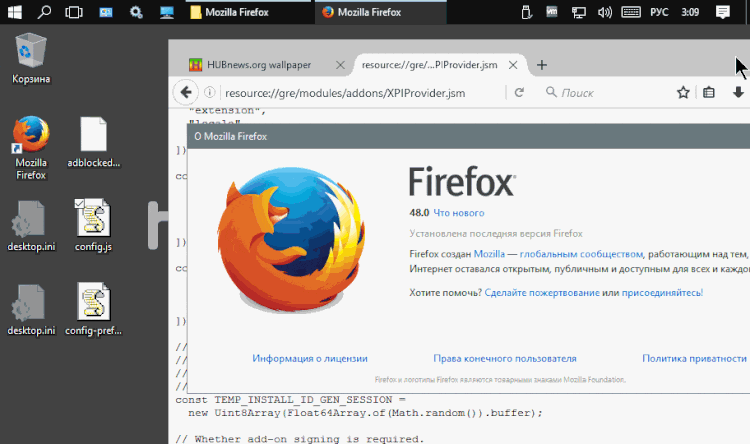
ახლა თქვენ შეგიძლიათ დააინსტალიროთ გაფართოებები გამოწერით და Firefox Stable-ის ან Beta-ს გარეშე.
Რას ნიშნავს?
კოდი config.js ფაილში არის ერთ-ერთი კონფიგურაციის ფაილები Firefox აჩვენებს ინფორმაციას ამ ფაილის "Signed_Types" მუდმივიდან. ეს მუდმივი მიუთითებს გაფართოების ტიპზე, რომელიც შეიძლება გაფორმდეს ინსტალაციისთვის.
გაფართოების საქმიანობა, მაგალითად, არ ექვემდებარება ხელმოწერას. ამ გზით, კოდი შემდგომში ასუფთავებს მუდმივობას ყველა ტიპისგან, ამიტომ რომელიმე მათგანის დაყენება არ საჭიროებს ხელმოწერას.
სხვა ფაილში არსებული კოდი ეუბნება Firefox-ს, ჩატვირთოს config.js ფაილი გაშვებისას.
გასაოცარია, რამდენად მარტივია ეს სკამებზე, დაზღვევა არის ის, რომ რეზინის ხელმოწერა გაფართოვდა და გაფართოვდა გაზრდილი უსაფრთხოებისთვის.
როგორც ჩანს, Mozilla დიდი ხანია მუშაობს Firefox-ისთვის WebExtensions-ის მხარდაჭერის დანერგვაზე, რომელიც საბოლოოდ იმუშავებს სხვადასხვა გაფართოებებით, თავდაპირველად შემუშავებული. გუგლ ქრომიდა გიჟური ბრაუზერები. Chrome-ის გაფართოება ასევე შეიძლება ვიკიპედაქტირდეს Firefox-ში.
კომპანია Firefox 48 Stable-ში გამოუშვებს WebExtensions-ის სტაბილურ ვერსიას, რომლის გამოშვება იგეგმება მიმდინარე წლის მეორე ნახევარში. თუმცა, სპეციალისტები წინ უსწრებენ მრუდს, სურთ მიაღწიონ შედეგის და პირველი მნიშვნელოვანი ნაბიჯის მიღწევას ნიშნისკენ მიმავალ გზაზე, მაგრამ მეტი სიგიჟე Chrome-ის გაფართოებებით ახალ Firefox-ში ჯერ არ არის ხელმისაწვდომი.
არანაკლებ მართალია, რომ WebExtensions ტექნოლოგია Firefox-ის მომხმარებლებს საშუალებას აძლევს დააინსტალირონ Chrome-ის ნებისმიერი გაფართოება თავიანთ ბრაუზერში. ახლა კი ჩვენ ვიცით როგორ გამოვიმუშავოთ ფული.
აბა, როგორ დავაინსტალირო? Chrome გაფართოება Firefox-ში?
კიდევ ერთხელ ცხადია, რომ Firefox 48 მხარს უჭერს უამრავ Chrome გაფართოებას, მაგრამ არა ყველა მათგანს. ვიმეორებ, ყველაფერი, რაც ფუნქციის განვითარებაშია (და, ცხადია, ისინი მასზე დიდხანს იმუშავებენ), გარდა ამისა Firefox ბრაუზერიარ უჭერს მხარს ზოგიერთ გაფართოებას, რომელსაც აქვს Chrome.
ახლა, გთხოვთ, შემატყობინეთ:
- Chrome Store Foxified დანამატების ინსტალაცია
ჩვენ პირველ რიგში ვაყენებთ სპეციალურ დანამატს Chrome Store Foxified (CSF), რომელიც შეესაბამება გაფართოების ტრანსფორმაციისა და ინსტალაციის პროცესს. გამოქვეყნებულია ოფიციალურ ვებსაიტზე მეტი Mozilla – ღერძი . Chrome-ის გაფართოების მაღაზიაში ამ დანამატის დაინსტალირების შემდეგ, თუ მას გახსნით Firefox-ის საშუალებით, ავტომატურად შეცვლით სტანდარტულ “ ღილაკს არჩეული გაფართოების გვერდზე. Დაინსტალირება "ზე" განაახლეთ Firefox-ზე” (დაამატეთ FIREFOX-ში).
- დააინსტალირეთ Chrome გაფართოება Firefox-ში
მოდით გადავიდეთ განყოფილებაში " გაფართოება „Chrome-ის ონლაინ მაღაზია, აირჩიეთ საჭირო გაფართოება და ამოიბეჭდეთ ღილაკი „ განაახლეთ Firefox-ზე “. შემდგომი ლოდინი, სანამ არ დაარეგულირებთ იმას, რაც თქვენ დააინსტალირეთ ყურადღებით Firefox გაფართოება, გაფართოება ან ავტომატურად დაინსტალირდება, ან თქვენ დააინსტალირებთ ხელით. CSF ასევე შეიძლება დამონტაჟდეს Firefox გაფართოება Chrome-ს აქვს დროზე დაფუძნებული დანამატების (დამატებების) ფორმა ერთი ბრაუზერის სესიისთვის. უფრო მარტივი, ვიდრე ჩანს, ბრაუზერის დახურვის შემდეგ ასეთი შრომატევადი დაინსტალირებული გაფართოებები-დამატებები ავტომატურად წაიშლება.
ვარიანტი არ არის მთლად მარტივი, მაგრამ ცოტა უხერხულია. მაგალითად, მხოლოდ იმ შემთხვევაში, თუ თქვენ უბრალოდ უნდა გაოცდეთ, როგორ მუშაობს Chrome-ის მსგავსი გაფართოებები თქვენს Firefox-ზე. თქვენ ასევე მოგიწევთ თავიდან აიცილოთ პრობლემები გაფართოების მოთხოვნების გამო, წინასწარი ავტორიზაციის საჭიროების გამო ობლიკოვის ჩანაწერიმოზილა.
მას შემდეგ რაც დააჭირეთ ღილაკს ” განაახლეთ Firefox-ზე”ეკრანის ზედა ნაწილში გამოჩნდება მწკრივი ორი ღილაკით, როგორიცაა:
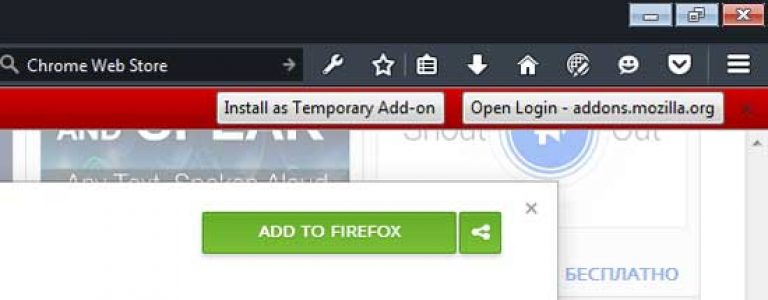
პირველი გადასცემს ვიკორისტიკის გაფართოებას ინსტალაციისთანავე, მეორე გადასცემს ვიკორისტიკულ გაფართოებას მუდმივ საფუძველზე, ანუ მხოლოდ ავტორიზაციის შემდეგ Mozilla ანგარიშის მეშვეობით. Chrome დანამატები Store Foxified-ის კონფიგურაცია შესაძლებელია ავტომატურად შეარჩიოს Chrome გაფართოება სწორ დროს დასაინსტალირებლად. ვისთვის " ნალაშტუვანიაჰ "Firefox-ის არჩევის განყოფილება" დამატებითი “, სიას აქვს ცნობილი გაფართოება Chrome Store Foxified ღილაკის ჭედურობა ” Დაყენება "პროგრამის დასახელების მიზნით, გადაახვიეთ ფანჯარა ქვემოთ და ჩანიშნეთ ჩამრთველი" არ მოაწერო ხელი “.
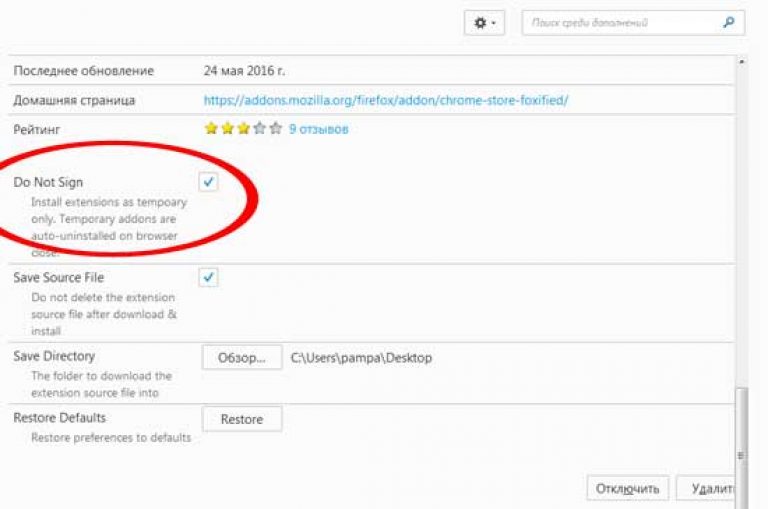
Firefox ბრაუზერში Chrome გაფართოების დაყენების მექანიზმი
CSF დანამატი გამოიყენებს არჩეულ Chrome გაფართოებას და გარდაქმნის მას ფორმატში crx (სტანდარტული Google ფორმატიექსპანდერისთვის) ფორმატში xpi (სტანდარტული Mozilla ფორმატი), შეიტანეთ ნებისმიერი საჭირო ცვლილება ფაილში მანიფესტი.json და მოარგეთ ის Firefox-ის პარამეტრებს და შემდეგ შეინახეთ მიღებული ფაილი თქვენი კომპიუტერის სამუშაო მაგიდაზე ან ნებისმიერ სხვა ადგილას, როგორც თქვენ მიუთითებთ დანამატის პარამეტრებში.
Firefox კვლავ კარგავს ჩემს საყვარელ ბრაუზერს და ჩემს საყვარელ ბრაუზერს. მიუხედავად მათი დისტრიბუტორების ნებისმიერი გასაკვირი გადაწყვეტილებისა, მაინც არსებობს ალტერნატიული გადაწყვეტილებები მათ გვერდის ავლით. 43-ე ვერსიიდან დაწყებული, Firefox სამუდამოდ ბლოკავს ხელმოუწერელი დანამატების ინსტალაციას. გიჟურად, მთელი საქმე დაიშალა ჩვენი უსაფრთხოების უზრუნველსაყოფად, რათა გადავლახოთ ზედმეტი იაფი წერის ფართო სპექტრი ბლა ბლა ბლა. დამატებითი მოთხოვნების მომწოდებლებმა ისინი უნდა წარუდგინონ Mozilla-ს შემოწმებისა და დასამტკიცებლად, რის შემდეგაც დანამატის მიწოდება შესაძლებელია ოფიციალური კატალოგის მეშვეობით.ასეთი სიახლის ღირსი არ იყვნენ მდიდარი კორისტუვაჩები, მიშველეთ. მე, მაგალითად, ერთი მუჭა მოხუცები ვარ და ასევე ხანდაზმული მუშაკების მთელი თაიგული, რომელთა ნაკლებობასაც ბევრი რამ აქვს დაკავშირებული. გარდა ამისა, მე თვითონ ვცვლი მას ჩემს საჭიროებებზე, რა თქმა უნდა, ასეთი ცვლილებების შემდეგ ციფრული ხელმოწერა ბათილია. საბედნიეროდ, საცალო მოვაჭრეებმა ბრაუზერის პარამეტრებიდან ამოიღეს ვარიანტი, რომელიც საშუალებას გაძლევთ ჩართოთ დადასტურება ციფრული ხელმოწერებიმათი ხელახლა ინსტალაცია.
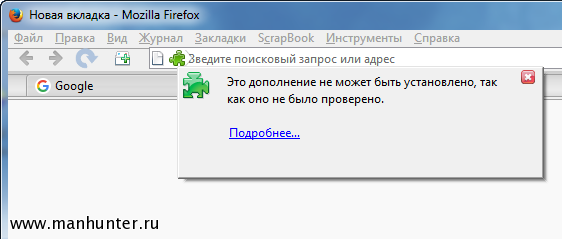
48-ე ვერსიით დაწყებული, უფასო ვერსია გაფუჭდა, Firefox-მა შეწყვიტა ამ პარამეტრის მიღება. ამ მნიშვნელობის მიუხედავად, თუ ხელმოუწერელი გაფართოების დაყენებას ცდილობთ, გაფრთხილებთ უსაფრთხოების საკითხებზე და ინსტალაცია დაიბლოკება. კიდევ ერთი გზა არის მესამე მხარის გაფართოებების დაყენება Firefox ბრაუზერში.
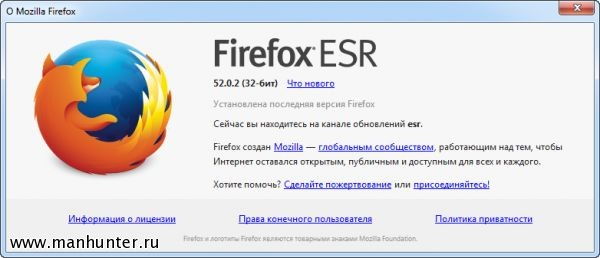
გადართვას გთხოვ Firefox განახლება ESR (გაფართოებული მხარდაჭერის გამოშვება) არხზე. ბრაუზერის ეს ვერსია გაფართოებული ვადის მხარდაჭერით, რომელიც განკუთვნილია ორგანიზაციებში გამოსაყენებლად. ინსტალირებულია პირდაპირ ხაზში Firefox-ის ვერსიები, ყველა კორექტირება იკარგება თავის ადგილზე, არაფერი არ მიდის კარგად.
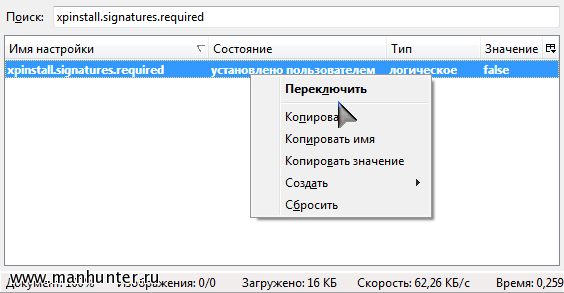
ახლა მოდით გადავიდეთ მორგების გვერდზე მისამართების ზოლის აკრეფით შესახებ: კონფიგურაცია. ცნობილია პარამეტრი xpinstall.signatures.requiredდა დაქვემდებარებული ტაში შერეულია მათი მნიშვნელობით ყალბი. ღერძი და ყველაფერი შეიძლება დაინსტალირდეს უპრობლემოდ, იქნება ეს განახლებული, ხელმოუწერის ან შეცვლილი ჩათვლით. იდიოტური ხუმრობა Firefox-ის „ეფექტურ მენეჯერებზე“ წარმატებით გამოსწორდა.
Mozilla Firefox ბრაუზერმა დიდი ხანია მოიგო მდიდარი ბიზნესის მფლობელების გული მთელ მსოფლიოში და პროგრამების განუწყვეტელი გაფართოება მუდმივად მზარდი ზომით აგრძელებს მნიშვნელოვან როლს ამაში. თუ გსურთ ცუდი ვებსაიტების დაბლოკვის ინსტრუმენტი, იყავით კეთილი! საკმარისია რამდენიმე წამში გადაიტანოთ თქვენი სანიშნეები და პაროლები სხვა კომპიუტერზე - უფრო მარტივი არაფერია! მათთვის, ვინც ჯერ არ იცის, ნება მომეცით ავუხსნა, რომ გაფართოებები არის მცირე პროგრამები, რომლებიც ცვლის ან აფართოებს თქვენი Mozilla Firefox-ის ფუნქციონირებას, რაც საშუალებას აძლევს მას შეიძინოს თქვენთვის საჭირო შესაძლებლობები. მათ შესახებ და რა დამატებითი ინფორმაცია უნდა დაამატოთ თქვენს ბრაუზერს, იხილეთ ჩვენი სტატისტიკა.
დამატებები Mozilla Firefox-ისთვის, ისევე როგორც სხვა გაფართოებები სხვა პროგრამებისთვის, გირჩევთ ჩამოტვირთოთ მათ ოფიციალური ვებ-გვერდიდან: https://addons.mozilla.org/ru/firefox/
როდესაც მიდიხართ მკითხაობის საიტზე, დაინახავთ კატეგორიების ჩამონათვალს, რომლისთვისაც არის გაფართოება Mozilla Firefox-ზე და მთავარი გვერდირეკომენდირებულია გაფართოების საცალო ვაჭრობის მიერ. მათთვის, ვისი პიროვნების მრავალფეროვნება ადვილად შეიძლება დაინგრეს, მოდით ნათლად დავინახოთ, რომ ჩვენ ვართ ყველაზე გავრცელებული წოდებრივი მეძავები და ვიპოვოთ საკუთარი თავი. უფრო ყავისფერი. მოდით გაერკვნენ, თუ როგორ დავამატოთ გაფართოებები ბრაუზერში დაუყოვნებლივ.
როგორ დავაყენოთ დანამატები Mozilla Firefox-ისთვის?
Mozilla Firefox-ის გაფართოებების გასარკვევად და დასაინსტალირებლად, შეგიძლიათ გადახვიდეთ ვებსაიტზე და შეიყვანოთ თქვენთვის საჭირო გაფართოების სახელი ველში „დამატებების ძიება“. თუ არ იცით რა ჰქვია და უბრალოდ გსურთ იპოვოთ რაიმე საინტერესო, მაშინ ბოროტების კატეგორიების სიაში აირჩიეთ კატეგორია, რომ დააწკაპუნოთ თქვენზე. კიდევ ათეულს რომ გადავხედოთ, ბაზნებს ნახავთ.
ყურადღებით წაიკითხეთ დანამატის აღწერა და საჭიროზე გადასვლის შემდეგ დააწკაპუნეთ ღილაკზე „Firefox-ზე დამატება“.
Mozilla Firefox-ის დამატებების ინსტალაციას რამდენიმე წამი დასჭირდება. საჭიროა თქვენი ინტერნეტის სიჩქარისა და სიჩქარის გაზრდა. შემდეგ მოზილას ინსტალაციები Firefox მოგთხოვთ ბრაუზერის გადატვირთვას. დააჭირეთ მეორად ღილაკს.
Სულ ეს არის! დანამატი დამონტაჟებულია. თქვენ შეგიძლიათ იპოვოთ ის მენიუდან "ინსტრუმენტები" - "დამატებები" - "გაფართოებები".
რომლის ვებსაიტს აქვს განყოფილება „დამატებების ძიება“, რომელიც საშუალებას გაძლევთ იპოვოთ Mozilla Firefox-ისთვის საჭირო გაფართოებები, რომლებიც არ შეიცავს სხვა საიტებს. ამისათვის უბრალოდ შეიყვანეთ დამატებითი საძიებო სახელი საძიებო ველში, რომ დააწკაპუნოთ თქვენზე და დააჭირეთ ღილაკს დიდი გამადიდებელი შუშით.
როგორც ჩანს, Mozilla Firefox უახლესი სიაშეუსაბამეთ თქვენი მოთხოვნა და გაფართოება თქვენი ბრაუზერის ვერსიისთვის. ნახეთ, რომელი სია მოითხოვს დამატებით ინფორმაციას და დააწკაპუნეთ „Firefox-ზე დამატება“.
დამატებითი დეტალები, სანამ ისინი ხელახლა არ დაინსტალირდებიან, არანაირად არ განსხვავდება ადრე გამოკვლეულისგან.
ზოგჯერ ირკვევა, რომ თქვენ უკვე გაქვთ გაფართოება Mozilla Firefox-ისთვის დისკზე შენახული ფაილის გათვალისწინებით. მისი ინსტალაციისთვის აირჩიეთ „გახსენით ფაილი“ თქვენი ბრაუზერის „ფაილი“ მენიუდან.
იპოვეთ დანამატები Mozilla Firefox-ისთვის თქვენს შემნახველ დისკზე (ამ ფაილებს შეიძლება ჰქონდეს გაფართოება .xpi), ნახეთ და დააჭირეთ ღილაკს „განბლოკვა“. თქვენ მოგიწევთ გაფართოების ინსტალაციის ნაცნობი პროცედურის გავლა, რომელიც ადრე განვიხილეთ.
როგორც ხედავთ, არაფერია რთული Mozilla Firefox დანამატის ინსტალაციაში. ახლა კი ეს ვიცით ამ პატარა ყავისფერი გაფართოებებიდან. ჩვენ გვჯერა, რომ ძალიან რთულია თქვენი მუშაობის განადგურება Mozilla Firefox-ით.
Corrisny გაფართოება Mozilla Firefox-ისთვის
FEBE
პირველი ადგილი ჩვენს რეიტინგში სესხის კანონით FEBE - Firefox გარემოს სარეზერვო გაფართოება, შექმენით თქვენი ყველა პარამეტრის სარეზერვო ასლები და მოზილას გაფართოება Firefox. სულ რამდენიმე წამში შეგიძლიათ შეინახოთ სანიშნეები, პაროლები, ისტორია, ეს და ყველა დაინსტალირებული გაფართოება, მათ შორის თავად FEBE. ნუ დახარჯავთ ფულს და ნუ დაკარგავთ ფულს, რადგან... თუ ხელახლა დააინსტალირებთ Mozilla Firefox ან მუშაობთ სხვა კომპიუტერზე, შეგიძლიათ სწრაფად განაახლოთ ძირითადი განახლებები და ყველა თქვენი მონაცემები.
წერის დროს, FEBE სტატიის წვდომა შესაძლებელია ამ გვერდიდან: https://addons.mozilla.org/ru/firefox/addon/2109
FEBE-ს დაყენების შემდეგ, თქვენი Mozilla Firefox-ის „ინსტრუმენტები“ მენიუს ექნება ქვეპუნქტი „FEBE“. დააწკაპუნეთ „FEBE Settings“-ზე, რათა აირჩიოთ სარეზერვო ასლების შექმნისა და შენახვის ძირითადი პარამეტრები.
FEBE პარამეტრების ფანჯარაში შეგიძლიათ აირჩიოთ რომელი ელემენტი შეიტანოთ სარეზერვო ასლი(განყოფილება „დაყენება“), შეინახეთ რომელ საქაღალდეში (განყოფილება „დირექტორია“) ან დააყენეთ სარეზერვო ასლი საქაღალდეების მიხედვით (განყოფილება „დამგეგმავი“).
ყველა არჩეული FEBE ობიექტის სარეზერვო ასლის შესაქმნელად დააწკაპუნეთ „სარეზერვო ასლის შექმნა“. FEBE ინახავს თქვენს ყველა გაფართოებას, ისტორიას, პაროლს და ა.შ. მამაჩემის სიახლოვეს. მათი განახლება ნებისმიერ დროს შეგიძლიათ მენიუში „ინსტრუმენტები“ - „FEBE“ - „განახლება“ არჩევით. უფრო მეტიც, FEBE არ განაახლებს ყველაფერს ერთდროულად, არამედ თქვენს მიერ მითითებულ ობიექტებს.
ახლა თქვენ მშვიდად იქნებით თქვენს მონაცემებთან და შეგიძლიათ მარტივად გადაიტანოთ ისინი Mozilla Firefox-იდან ნებისმიერ კომპიუტერზე.
NoScript
დღესდღეობით, ინტერნეტში უსაფრთხოების კუთხით სიტუაცია უფრო დაძაბულია - სახიფათო პროგრამები განლაგებულია არა მხოლოდ „შუაღამის“ და ბზარების მქონე საიტებზე, არამედ საპატივცემულო პორტალებზე, რომლებიც ჰაკერების მიერ სპეციალურად ამ მიზნებისთვის არის გატეხილი. Ყველაზე პოპულარული ფასდაკლების პროგრამებიკორესპონდენტების კომპიუტერს, რომლებსაც არაფერში ეჭვი არ ეპარებათ, სკრიპტების დახმარებას სთხოვენ.
სცენარი და სცენარი - ყველაზე მნიშვნელოვანი პროგრამის კოდი, განთავსება ვებ გვერდზე, რომელიც საშუალებას გაძლევთ შეინახოთ ნებისმიერი ქმედება. მაგალითად, დარეგისტრირდით საფოსტო სკრინშოტი, გადახედეთ ფორუმებს ან გადახედეთ საიტის გვერდებს ლამაზი ანიმაციური მენიუს დასახმარებლად. ასევე არსებობს უსიამოვნო სკრიპტები, რომლებსაც შეუძლიათ ვირუსების, ტროასების და სხვა პროგრამული უზრუნველყოფის იმპორტი თქვენს კომპიუტერში, რამაც შეიძლება ზიანი მიაყენოს თქვენს კომპიუტერს.
ამიტომ, საიტების გაშვებამდე ასეთი ინფექციების აღმოსაფხვრელად, თქვენ უნდა ჩართოთ სკრიპტები არასანდო საიტებისთვის. მისი მიღება შეგიძლიათ როგორც თავად Mozilla Firefox-ის მორგებით (მენიუ "ინსტრუმენტები" - "მორგება" - "დამატება" - "Vikoristovat JavaScript"), ასევე დამატებითი NoScript-ის გამოყენებით. წერის დროს ეს სტატია ხელმისაწვდომი იყო შემდეგ მისამართზე:
NoScript-ის დაყენების შემდეგ, „S“ ხატულა გამოჩნდება Mozilla Firefox-ის ქვედა მარჯვენა კუთხეში. და დაწკაპუნება მარჯვენა ღილაკითუ თქვენ ხართ რომელიმე ვებსაიტზე, შეგიძლიათ მისცეთ უფლება წაშალოს ყველა სკრიპტი ან დაბლოკოს სკრიპტების მუშაობა.
ნებადართული სკრიპტების მქონე ყველა საიტის მისამართები ემატება სპეციალურ სიას, რომელიც ხელმისაწვდომია "მორგება" პუნქტში - " თეთრი სია» იგივე კონტექსტური მენიუ. თქვენ შეგიძლიათ მარტივად შეცვალოთ იგი ვებსაიტების საჭირო მისამართების არჩევით ან დამატებით.
NoScript-ის პარამეტრებს აქვთ რამდენიმე ვარიანტი, რამაც შეიძლება გახადოს თქვენი ინტერნეტ დათვალიერების გამოცდილება უსაფრთხო და უსაფრთხო. მეორეს მხრივ, თქვენ ვერ შეძლებთ ანონიმური სკრიპტების მქონე საიტების ნახვას NoScript-ის დარეგულირების გარეშე, შეიძლება არ გაიხსნას გარკვეული მენიუები, არ იყოს ნაჩვენები ვიდეოები და ფლეშ. დაბლოკილი ელემენტების განსაბლოკად დააწკაპუნეთ გვერდზე მაუსის მარჯვენა ღილაკით და შედით კონტექსტური მენიუაირჩიეთ "NoScript" - "დაშვება ამ გვერდზე ამ დროს." ამ გზით თქვენ დაუშვებთ სკრიპტების უმეტესობის დაინსტალირებას, მაგრამ არ განაახლოთ გვერდი. რა თქმა უნდა, NoScript დაცვის ძალიან მანიაკალური მეთოდია და ის მუშაობს იმისთვის, რომ 95%-ით დაგიცვათ უსარგებლო პროგრამებისგან, რომლებიც სცენ სკრიპტების დახმარებას.
Adblock Plus
ოჰ, რა რეკლამაა! არა მხოლოდ ეს, არამედ 10-20 წლის წინ ის ინტერნეტშიც დამკვიდრდა. თუ რეკლამით გაოცება ხარბ და მიუღებლად მიგაჩნიათ, თქვენი არჩევანია Adblock Plus. Mozilla Firefox-ის ამ გაფართოებას შეუძლია დაზოგოს თქვენი ნერვები და კარგი განწყობა სარეკლამო სურათების ჩვენების დაბლოკვით.
წერის დროს შეგიძლიათ დაამატოთ Adblock Plus Mozilla Firefox-ში: https://addons.mozilla.org/ru/firefox/addon/1865
ინსტალაციის შემდეგ, თქვენ მოგიწევთ დამატებითი გადახდა ფილტრების სიებში უფრო ფართო სარეკლამო ბანერებისთვის, რომლებიც დაბლოკილია Adblock Plus-ის მიერ. აირჩიეთ წინასწარი გადახდა რუსეთისთვის და დააჭირეთ "გამოწერა".
ახლა, როდესაც თქვენ ეწვევით საიტს რეკლამით, რომელიც არის ფილტრების სიაში, Adblock Plus ავტომატურად დაბლოკავს მას თქვენი მონაწილეობის გარეშე. თქვენთვის საინტერესო სარეკლამო ბანერის დასაბლოკად, დააწკაპუნეთ მასზე მაუსის მარჯვენა ღილაკით და აირჩიეთ „Adblock Plus: სურათების დაბლოკვა“.
და ბოლოს, თქვენ გაეცნობით ბლოკირების პარამეტრებს. დააჭირეთ „ფილტრის დამატება“ და დაბლოკილი რეკლამა აღარ იმოქმედებს თქვენზე. არსებული ფილტრების სანახავად და რედაქტირებისთვის დააწკაპუნეთ ფანჯრის გვერდით მდებარე ღილაკზე „არსებული ფილტრების ჩვენება“.
DownThemAll!
გაფართოებული DownThemAll! ¢ მშვენიერი ალტერნატივა გოიდური პროგრამებისთვის (საჭიროა მენეჯერები). შეგიძლიათ გადაიღოთ სურათები ვებ გვერდებიდან, დაუყონებლივ შექმნათ ფაილები, ჩადოთ ხელში და კვლავ უყუროთ მათ დეტალური ინფორმაციაშეპყრობილობის შესახებ.
დააინსტალირეთ DownThemAll! შეგიძლიათ ნახოთ: https://addons.mozilla.org/ru/firefox/addon/201
თქვენს ანგარიშზე არსებულ ფაილში შეტყობინების დასამატებლად, დააწკაპუნეთ მასზე მარჯვენა ღილაკით და აირჩიეთ "შეტყობინებების შენახვა DownThemAll-ით!" თქვენს წინაშე გაიხსნება ფანჯარა მიმზიდველობის პარამეტრებით.
აირჩიეთ დირექტორია ფაილის შესანახად ველში „ფაილების შენახვა:“ და დააწკაპუნეთ „დაწყება!“ ფაილის პირდაპირ შესანახად ან „Cherga“ ფაილის დანიშნულების ადგილზე დასამატებლად.
ხუთი ან ორი ფაილის დამატების შემდეგ, ნახეთ ისინი და დააწკაპუნეთ „დაწყებაზე“ დათვალიერების დასაწყებად.
FireFTP
ჩვენ უკვე დავწერეთ რა არის FTP და როგორ გამოვიყენოთ იგი დამატებითი პროგრამებისთვის: http://www.yachaynik.ru/content/view/48/31/. Mozilla Firefox ასევე არის ბევრად უფრო მარტივი, პატარა და მოსახერხებელი ვარიანტი FTP სერვერებთან მუშაობისთვის. მას ჰქვია FireFTP და ხელმისაწვდომია ამ გვერდზე: https://addons.mozilla.org/ru/firefox/addon/684
FireFTP-ით შეგიძლიათ ჩამოტვირთოთ და ჩამოტვირთოთ ფაილები FTP სერვერებიდან თქვენი საყვარელი ბრაუზერის ფანჯრის დაბლოკვის გარეშე. გაუშვით FireFTP მენიუში "ინსტრუმენტები".
თქვენი კომპიუტერის ნაცვლად გამოჩნდება ფანჯრის მარცხენა მხარე. ვიბრატი საჭირო დისკი, საქაღალდე, ფაილი, დახმარებისთვის შეგიძლიათ გამოიყენოთ დათვი ან ღილაკი "Browse".
FTP სერვერთან დასაკავშირებლად, თქვენ უნდა დაამატოთ ის სიაში თქვენი ბრაუზერის ზედა მარცხენა კუთხეში ანგარიშის შექმნაზე დაწკაპუნებით. შეიყვანეთ სერვერის სახელი "ანგარიშის სახელი" და "მასპინძელი" ველებში, მომხმარებლის შესვლა და პაროლი FTP წვდომისთვის "შესვლა" და "პაროლი" ველებში მოქმედებს. დააჭირეთ "OK".
FTP სერვერთან დასაკავშირებლად აირჩიეთ სიიდან ერთი და დააჭირეთ "დაკავშირებას". ფანჯრის მარჯვენა მხარეს ნახავთ სერვერს. თქვენ შეგიძლიათ გადაიტანოთ ფაილები და საქაღალდეები სერვერსა და კომპიუტერს შორის მარტივი გადაადგილების მეთოდის გამოყენებით.
FTP სერვერთან დაკავშირება ისეთივე მარტივია - დააწკაპუნეთ ღილაკზე გათიშვა ფანჯრის ზედა მარცხენა კუთხეში.
როგორ პატივს ვცემ ჩემს კანს FTP მენეჯერი FireFTP უზრუნველყოფს ფაილებსა და საქაღალდეებზე წვდომის უფლებების მართვის შესაძლებლობას FTP სერვერები. ამისათვის დააჭირეთ მაუსის მარჯვენა ღილაკს საჭირო ფაილიან აირჩიეთ "თვისებები". ფანჯარაში, რომელიც გამოჩნდება, შეგიძლიათ დააყენოთ თქვენთვის საჭირო წვდომის უფლებები.
FireFTP-ს ასევე შეუძლია გადარქმევა, წაშალოს, შექმნას ფაილები და საქაღალდეები, რაც მას კარგ ალტერნატივად აქცევს ტრადიციული FTP პროგრამებისთვის.
როგორ ნახოთ გაფართოება Mozilla Firefox-ში
ჩვენი საუბარი არ იქნებოდა სრულყოფილი Mozilla Firefox-ის არასავალდებულო დანამატის ინსტრუქციების გარეშე. აქ ყველაფერი ძალიან მარტივია: გახსენით "ინსტრუმენტები" მენიუ და აირჩიეთ "დამატებები" - "გაფართოებები". გადადით ბრაუზერის გაფართოებაზე, რომელსაც იყენებთ და დააჭირეთ "ხილვადობას". ამის შემდეგ გადატვირთეთ Mozilla Firefox.
შეგიძლიათ იატაკი რადიკალურად დააფიქსიროთ, მაგრამ მაშინაც კი, თუ ეს უკეთესად გაკეთდა, თქვენ მაინც ისარგებლებთ. უბრალოდ ჩართეთ იგი ღილაკზე „ჩართვა“ დაჭერით. გაფართოება შეწყვეტს ფუნქციონირებას, ან ის დაიკარგება Mozilla Firefox-იდან. ნებისმიერ დროს შეგიძლიათ გააღვიძოთ იგი სიის ნახვით და „გადასვლის“ დაწკაპუნებით.
მოდი დავასრულოთ Mozilla Firefox-ის გაფართოების გადახედვით. როგორც გესმით, მათ აქვთ დიდი მარაგი ყველა სახის ცხოვრებისა და სხვადასხვა საჭიროებისთვის. ისიამოვნეთ, დააინსტალირეთ და გახადეთ თქვენი Mozilla Firefox უნიკალური და რაც შეიძლება ფუნქციონალური!
